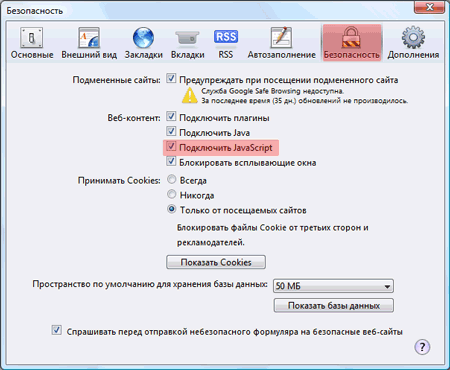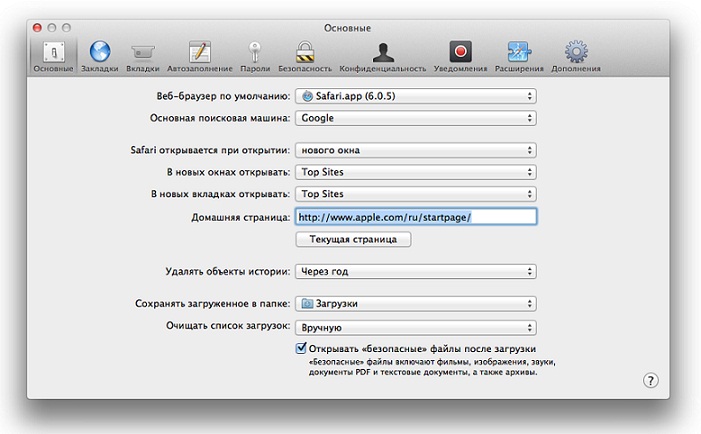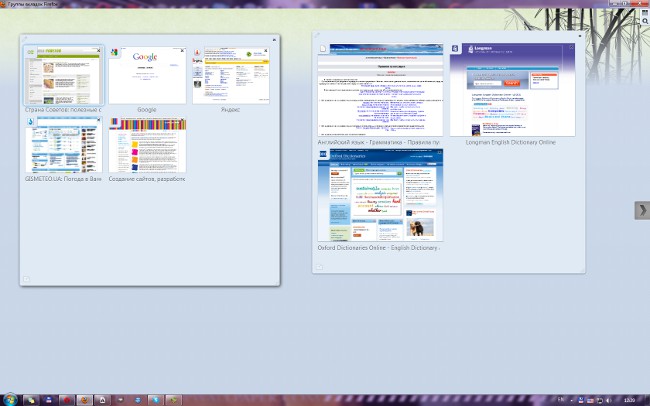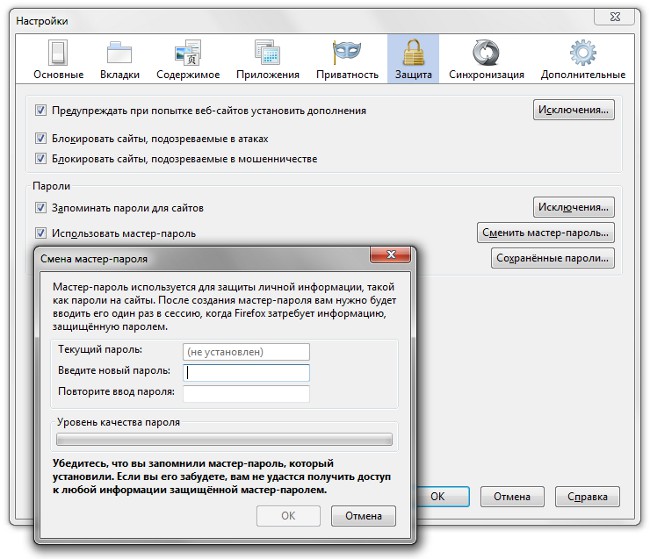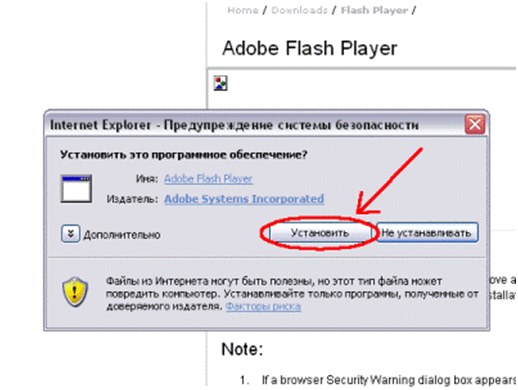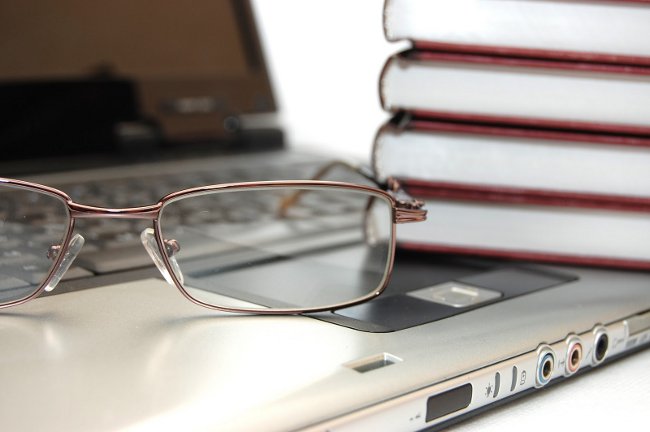ブラウザのスペルチェック

電子的な文章力文字、メッセージ、様々な記事 - これは電子通信の最も重要な側面の1つです。また、インターネット上で通信する際の文法規則に準拠していますが、多くは余計なように思えるかもしれませんが、 ブラウザのスペルチェック 文法上の誤りを見つけて修正するのに役立ちます。
ブラウザのスペルチェックは、組み込みの検証モジュールまたは特別な拡張機能(プラグイン)を使用して行われます。 したがって、現代版のブラウザでは、FirefoxとOperaのスペルチェックはブラウザに直接組み込まれています。 Internet Explorer 7でスペルをチェックするには、IE7proプラグインが使用されています。
Firefoxでスペルをチェックする
次のようにFirefoxのスペルを確認してください。 検証モジュールはすでにブラウザに含まれているため、このモジュールで作業するには、入力するテキストの言語辞書をインストールするだけです。デフォルトでは、ブラウザは英語のスペルのみをチェックします。
目的の言語の辞書をインストールするにはブラウザのコンテキストメニューを右クリックします。注目してください!マウスカーソルはWebページのテキストフィールドになければなりません!
コンテキストメニューが表示されたら、アイテム "スペルチェック"を有効にしてください(スペルのアクティブなチェックはダニで示されます)。次にコンテキストメニューを呼び出して、開いたリストの項目「言語」を選択する必要があります。サブ項目「辞書を追加する」です。
メニュー項目「辞書を追加する」をクリックすると、Firefoxの辞書やローカリゼーションをインストールするためのページが表示されます。言語のリストで、必要なものを選択し、 "Install dictionary"リンクを使用してインストールします。リンクをクリックすると開くウィンドウで、[Firefoxで追加]ボタンをクリックします。次に、Firefoxブラウザ用のアドオンをインストールするための標準的な手順に従います。
デフォルトでは、Firefoxブラウザのスペルチェックは複数行のテキスト入力フィールドに対してのみ実行されることに注意してください。 一行のテキストフィールドに対してもスペルチェッカーをブラウザで自動的に実行するにはあなたは次のことをしなければなりません。
新しいウィンドウのアドレスバーまたは新しいブラウザタブで、about:config" - ブラウザの設定を編集するウィンドウが開きます。次に、layout.spellcheckDefault"そしてその価値を"2"ブラウザをリロードして設定を適用します。
Operaブラウザのスペルチェック
Opera 10ブラウザのスペルチェックも同様の方法で含まれています。 テキスト入力フィールドにマウスカーソルを合わせると、コンテキストメニューを右クリックし、「スペルチェック」項目を有効にする必要があります。その後、コンテキストメニューから「辞書の追加/削除」を選択します。
必要な辞書にティックを付けると、辞書をブラウザにアップロードする必要があります。その後、デフォルトのスペルの言語を選択します。
ブラウザのスペルをチェックするIntenet Explorer
ブラウザIntenet Explorer 7では、IE7proプラグインがスペルチェックに適しています。 このプラグインには、検証モジュール(スペルチェック)があります。ローカルコンピュータにプラグインをダウンロードしてインストールしたら、スペルチェックを構成する必要があります。
スペルチェックを有効にするには、あなたはインストールされているプラグインIE7proの設定に行き、 "モジュール"で "スペルチェッカー"モジュールをチェックする必要があります。設定を保存すると、複数行のテキスト入力フィールドに対して、Internet Explorerのスペルが自動的に実行されます。 1行のテキスト入力フィールドのスペルをチェックするブラウザのコンテキストメニューを呼び出し、「このフィールドをスペルチェックする」項目を選択する必要があります。
追加の検証言語を追加するにはあなたはサイトopenoffice.orgから必要な辞書をダウンロードすることができます。辞書は、IE7ProspelldicのC:Program Filesフォルダにコピーしてから、Internet Explorerで再起動する必要があります。